如何在Mac上安装3ds Max?是否有可能?
Mac计算机上的Autodesk 3ds Max:用于制作3D对象的3D计算机图形程序
什么是3ds Max?
“ 3ds Max”是由Autodesk Media and Entertainment设计和开发的专业3D计算机图形程序,以制作动画和视觉效果产品而闻名。以前,此应用程序称为3D Studio和3D studio Max,现在称为3ds Max。
这个用于制作3D模型,游戏,图像和动画的3D计算机图形程序与Microsoft Windows操作系统平台兼容,但也可以在Mac上运行。它具有建模功能和灵活的插件架构。
此应用程序还用于电影效果和电影预可视化。另一方面,最新版本的3ds Max应用程序包括着色器,动态模拟,粒子系统,光能传递,法线贴图的创建和渲染,全局照明,新图标,可自定义的用户界面以及其自己的脚本语言。

3ds Max是否可以在Mac上使用?是否有可能?
3ds Max是3D计算机图形软件,可让您使用此Autodesk工具制作3D动画,模型,游戏和图像。请注意,这个由Autodesk设计和开发的3D应用程序仅针对Microsoft Windows OS体系结构提供此程序。
要在Windows PC上下载此Autodesk工具,您需要访问Autodesk官方网站并根据您的操作系统体系结构下载适用于Windows OS的3ds Max应用程序,然后运行软件安装设置以完成安装。安装后,您可以在Windows PC中使用此工具。
如前所述,Autodesk不提供Mac版3ds Max应用程序。但是可以在Mac计算机中使用此3D计算机图形程序,这里我们提供了一些可能的方法来在Mac上使用此应用程序。让我们通过简单且推荐的步骤在Mac上获得3ds Max。
如何在Mac上安装3ds Max? [提示与技巧]
方法1:使用“ BootCamp”在Mac上下载Windows 10和3ds Max
BootCamp是MacOS附带的实用程序软件,可让Mac用户在MacOS和Microsoft Windows之间切换。因此,您可以选择在启动时引导它们中的哪一个。 Mac的BootCamp Assistant可让您安装Microsoft Windows操作系统(如Windows 10),对Windows启动驱动器进行分区并安装必要的驱动程序。
请注意,使用BootCamp在Mac计算机上只能同时使用一个操作系统。因此,如果要在Mac计算机上使用3ds Max应用程序,则必须将计算机重新引导/引导到Windows OS中。
Mac上3ds Max的系统要求:
在使用3ds Max应用程序之前,您必须检查系统要求,因为此应用程序非常耗资源。因此,您应该检查Mac计算机是否符合3D Max系统要求。根据开发人员的说法,您需要64位Intel或AMD多核处理器,这是在Mac上运行3ds Max的CPU要求。
要检查Mac使用的CPU,请单击Mac计算机左上角的“ Apple LOGO”,然后单击“关于此Mac”,然后选择“概述>处理器”,这将向您显示有关处理器的详细信息。如果CPU是64位的,那么这对于在Mac上运行3ds Max是完美的。
另一方面,要安装此应用程序,您的计算机必须至少具有4GB的RAM和8GB或更多的内存,以及最低6GB的硬盘存储要求。
如何使用Bootcamp在Mac上下载并安装Windows 10?
步骤1:首先,您需要通过“ Microsoft Windows 10磁盘映像下载页面”安装“ Windows 10 ISO文件”
步骤2:从下拉菜单中选择“ Windows 10”,然后点击“确认”
步骤3:从下拉菜单中选择首选语言,然后点击“确认”
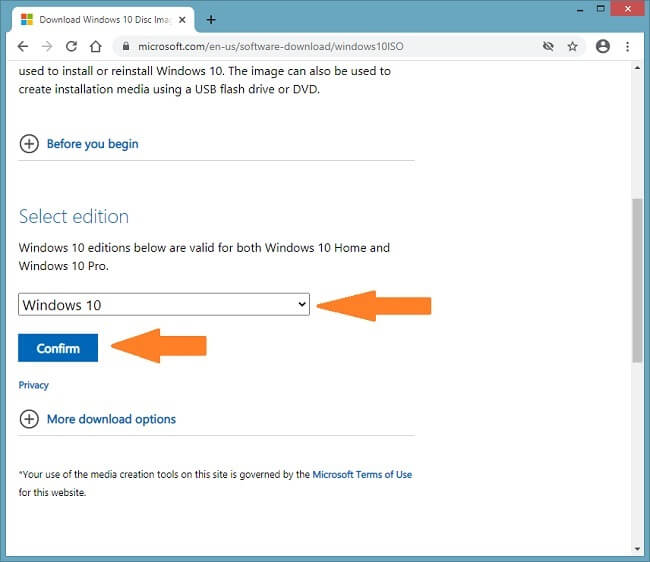
步骤4:您将要求从32位和64位中选择OS体系结构。如果要在Mac上使用3ds Max,请选择“ 64位”
第5步:最后,点击“保存”
步骤6:现在,您需要在Mac上运行BootCamp Assistant。为此,您需要导航到“查找器>应用程序>实用工具”,然后选择“ BooCamp助手”
第7步:按照Boot Camp的建议备份磁盘,然后单击“继续”
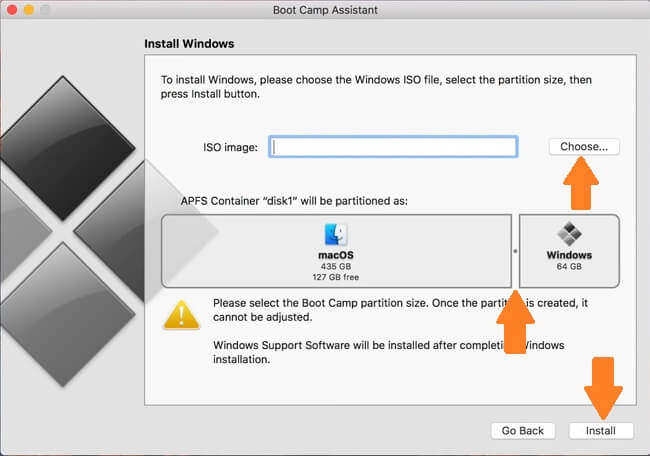
步骤8:现在,选择您已下载的“ Windows ISO文件”或“ ISO映像”
第9步:通过移动滑块选择MacOS和Windows分区的大小,然后单击“安装”
步骤10:如果询问,请输入Mac密码,然后重新启动计算机
步骤11:此重新启动为您提供了Windows 10的安装程序,请按照屏幕上的说明进行Windows 10安装设置。这些步骤与Windows计算机上的步骤类似。
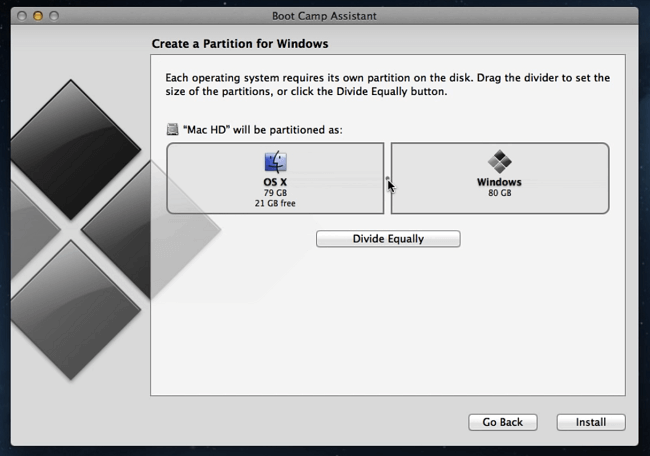
步骤12:现在,您可以选择将计算机启动/重新启动到Windows或MacOS。要在系统之间进行切换,请重新启动Mac并按住键盘上的“ ALT”键,然后选择要立即启动的操作系统。选择“ Windows 10”并启动计算机。
步骤13:在Mac上重启/启动进入Windows 10后,您需要访问“ Autodesk”网站并下载3ds Max应用程序,然后在计算机中进行安装。这样,您可以在Mac计算机上使用3ds Max应用程序。
方法2:使用“ Windows 10虚拟机”在Mac上运行3ds Max应用程序
虚拟机让您可以在Window中安装和打开Windows操作系统在Mac上。这意味着使用虚拟机可以同时运行MacOS和Windows OS。通过这种方式,您可以使用虚拟机在Mac计算机上的Windows 10中运行3ds Max应用程序。
但是,在Mac上运行虚拟机会在两个操作系统之间分配计算机资源,因此一切运行速度可能都比平时慢。
其他方法:
步骤1:您可以通过“ VirtualBox”在MacOS上安装Windows 10和3ds Max。 VirtualBox是由Oracle设计和开发的。该应用程序可免费使用,付费版本提供您可以在Mac上安装Windows程序(如3ds Max)的功能。
第2步:使用“ Parallels Desktop”在Mac上下载/安装Windows 10和3ds Max应用程序。此应用程序提供您可以在单独的窗口中打开Windows,也可以打开Coherence模式。在Coherence模式下,虚拟机将在后台运行,而3ds Max或其他Windows程序可以与Mac Apps一起运行。
步骤3:使用“ VMware Fusion”获取Windows 10和3ds Max应用程序MacOS。这是Mac的另一种虚拟化软件,它提供了可以在Mac计算机上运行Windows程序(如3ds Max)的功能。此应用程序有免费和付费版本。
结论
我相信这篇文章可以帮助您了解3ds Max应用程序,以及如何在Mac计算机上安装和使用此3D计算机图形程序。您可以阅读并按照上面提到的说明进行操作。就这样。如有任何建议或疑问,请在下面的评论框中写。



